Đăng vào ngày: 24/09/2020
Phần mềm xem camera Hikvision trên máy tính nhẹ nhất. Tìm hiểu phần mềm iVMS-4200 Lite xem camera Hikvision phổ biến hiện nay. Theo dõi bài viết của Vuhoangtelecom nhé!

iVMS 4200 là phần mềm xem camera Hikvision không còn xa lạ với người dùng nhờ những tiện ích mà nó mang lại. Đây là sự kết hợp giữa nhiều tính năng của nhiều thiết bị nên trong quá trình sử dụng sẽ thấy nó “rất nặng nề”. Xem camera Hik trên máy tính đơn giản, nhanh chóng hơn bao giờ hết.
Sự ra đời của phần mềm xem camera Hikvision trên PC iVMS 4200 Lite này sẽ giúp người dùng thấy máy tính của mình khỏe khoắn hơn nhiều. Đây là phiên bản rút gọn với dung lượng bản setup nhẹ hơn 100Mb so với bản full.
Chuẩn bị:
Bước 1: Sau khi đã tiến hành tải xuống phẩn mềm iVMS 4200 Lite. Người dùng sẽ nhận được một file với tên gọi “iVMS-4200(v2.5.0.5)Lite.exe”. Hãy nhấn đúp chuột vào file này để cài đặt phần mềm về máy.

Bước 2: Bước cài đặt phần mềm tương tự với khi cài đặt những phần mềm khác. Chỉ cần làm theo như trên giao diện màn hình hiển thị. Nhấn Next đến khi finish để hoàn thành quá trình cài đặt. Tham khảo hướng dẫn để xem camera Hikvision trên Smart TV tại nhà.
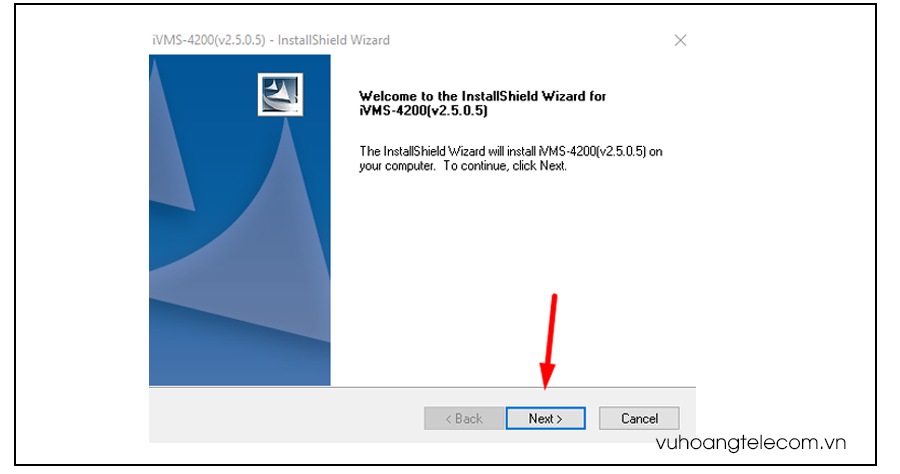
Bước 3: Sau khi đã cài xong, sẽ thấy xuất hiện một biểu tượng quen thuộc trên màn hình với tên gọi iVMS 4200 Client. Mở phần mềm bằng cách click đúp chuột lên biểu tượng phần mềm.

Bước 4: Nếu sử dụng lần đầu thì phần mềm sẽ yêu cầu tạo user và password để đăng nhập vào lần sau. Điền user và password muốn tạo rồi nhấn register để tạo.
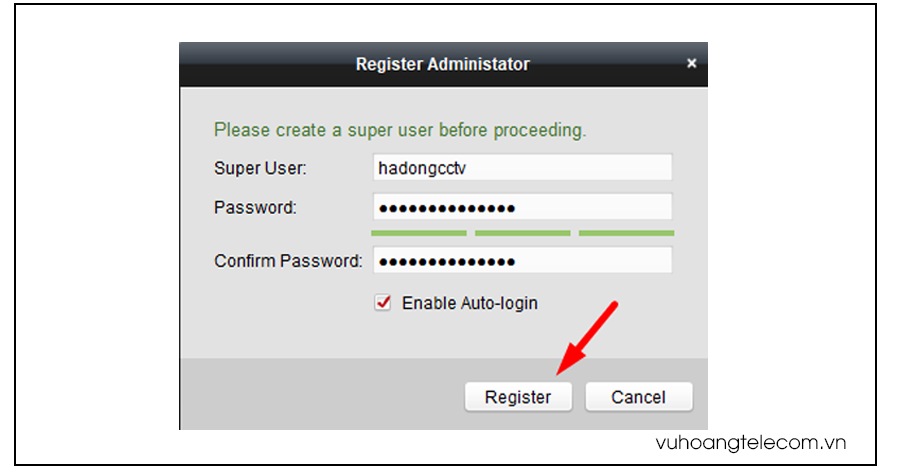
Bước 5: Truy cập giao diện chính của phần mềm sẽ thấy những tính năng thuộc về camera giám sát. Những tính năng khác thuộc về máy chấm công, chuông cửa màn hình, access control… đã được lược bớt để nhẹ hơn.
Vào mục Device Management, tiến hành thêm camera vào phần mềm xem camera Hikvision trên PC.
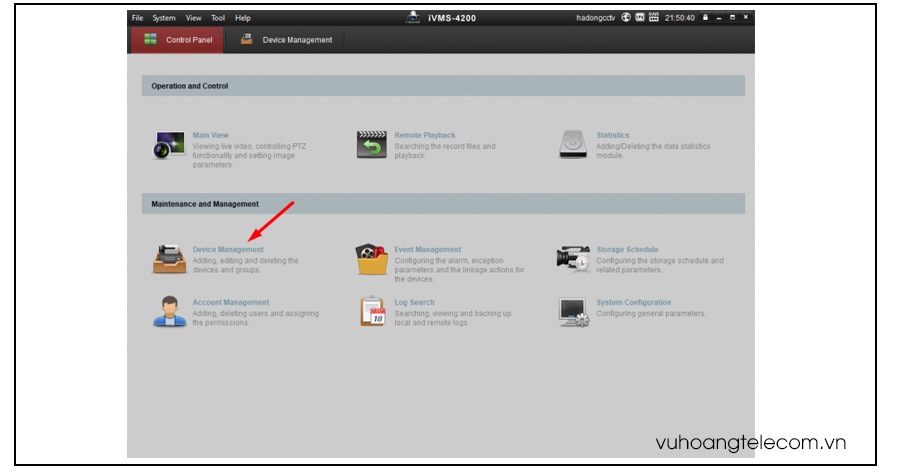
Bước 6: Tại tab Device Management có nhiều mục, để thêm thiết bị, chỉ cần nhấn chọn nút Add Device để thêm. (Nút này có dấu + màu xanh ở ngay trên phần mềm).
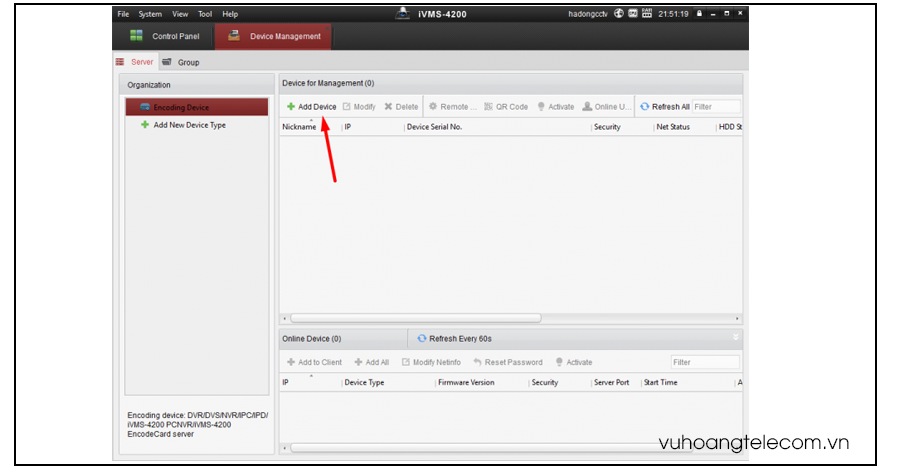
Bước 7: Bảng Add sẽ hiện ra, người dùng chỉ cần nhập đầy đủ thông tin được cung cấp bởi đơn vị lắp đặt. Sau khi điền đầy đủ thì nhấn chọn Add.

Nếu vẫn chưa có tên miền, chưa mở port thì sẽ không có thông tin để điền vào. Tất nhiên cũng không xem từ xa phần mềm xem camera Hikvision trên điện thoại, iPhone, PC…được. Muốn xem phải mua tên miền.
Bước 8: Kiểm tra tình trạng đầu ghi đã hoạt động chưa thông qua biểu tượng Net Status. Nếu có biểu tượng quả cầu màu xanh nghĩa là đã thêm thành công, thiết bị đang online. Ngược lại, nếu như quả cầu màu đỏ thì một là chúng ta đã điền sai thông tin, hai là tên miền không hoạt động.

Bước 9: Quay lại phần mềm để xem camera bằng cách về lại menu chính, chọn vào mục Main View.

Như vậy, với bài viết trên đây về phần mềm xem video camera Hikvision iVMS 4200. Người dùng đã có thể giám sát camera trong nhà một cách đơn giản, dễ dàng tại nhà.
Nếu có nhu cầu cần tư vấn, hỗ trợ kĩ thuật, liên hệ ngay Hotline 1900 9259.
Vuhoangtelecom – Mang đến cho bạn cảm giác an toàn!

Xem thêm camera quan sát Hikvision bán chạy tại Vuhoangtelecom










Hường
Phần mềm này có bản cập nhật mới chưa? bản bao nhiêu?